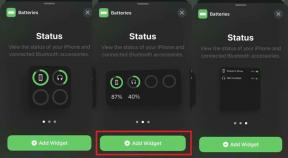Hogyan mérhetjük meg a távolságot a Google Térképen PC, iPhone vagy Android segítségével
Android Tippek és Trükkök / / August 05, 2021
Ebben az útmutatóban megmutatjuk a lépéseket a Google Térkép két vagy több pontja közötti távolság mérésére. Elég sok olyan alkalmazás létezik, amelyek navigációs célokra használhatók. Azonban egyik sem áll közel a Silicon Valley-i óriások, más néven a Google kínálatához. Nemcsak a legtöbbször pontos, hanem önmagában is funkciógazdag.
Néhány funkciója, például a hely keresése, az előnyben részesített közlekedési mód megváltoztatása vagy a kedvenc helyek mentése, sokan közületek nagyon jól tudják. A két hely közötti távolság mérésének képessége azonban nem sokan tudják közületek.
Ezért ma éppen ezt fogjuk kiemelni. A Google Maps két vagy több hely közötti távolságának mérésére szolgáló oktatóanyag három szakaszra oszlik, mindegyik platformra, azaz PC-re, Androidra és iOS-re. Tehát minden további nélkül kezdjük az utasításokkal. Ezen a megjegyzésen olvassa el az útmutatónkat is hogyan engedélyezheti a Google Maps inkognitómódját okostelefonokon.

Hogyan mérjük meg a távolságot a Google Maps-en számítógép segítségével
- Az asztalon lépjen a Google térkép weboldal.
- Válassza ki a kiindulási pontot, és kattintson rá a jobb gombbal. Ezután a megjelenő menüben kattintson a gombra Mérje meg a távolságot.

- Ezután kattintson a Google Maps második helyére, amelyig meg szeretné számolni a távolságot.
- A Térkép ekkor közvetlenül az alján megjeleníti a helyek közötti teljes távolságot. A távolság mérföldben és kilométerben jelenik meg.

- Ez nem minden. Kiterjesztheti más helyekre is. Csak kattintson a következő preferált helyre, és a Térkép ezt követően megmutatja a frissített távolságot. Hozzáadhat annyi megállót, amennyit csak szeretne a térképeken, és kiszámíthatja a távolságot.
Tehát így mérheti meg a két vagy több pont közötti távolságot a Google Térképen a számítógépén. Most ellenőrizzük az ehhez szükséges lépéseket Androidon és iOS-en, kezdve az előbbivel. Másrészt, ha problémái vannak Google Maps hangnavigáció, nézze meg a javítás részletes útmutatónkat.
Mérje meg a távolságot a Google Maps alkalmazásban Androidon
- Indítsa el a Google Maps alkalmazás androidos okostelefonján.
[googleplay url = ” https://play.google.com/store/apps/details? id = com.google.android.apps.maps & hl = hu_IN ”] - Állítsa be a kiindulási pontot a térképen úgy, hogy hosszan megnyomja a kívánt helyet. Ekkor látnia kell egy piros csapot ezen a helyen.
- Ezután érintse meg a hely nevét az alsó sávban egy menü megjelenítéséhez. Válaszd ki a Mérje meg a távolságot opciót a listából.

- Most érintse meg azt a második helyet, amelynek a távolságot ki kell számítani, majd érintse meg a ikont Plusz ikon a jobb alsó sarokban található. Ennek során a Google Maps megjeleníti a két pont közötti teljes távolságot.
- Hasonlóképpen sok ilyen helyet is felvehet. Csak érintse meg a kívánt helyet a térképen, majd érintse meg a ikont Pont hozzáadása ikon. A Google Maps meg fogja mérni a teljes távolságot, és ugyanazt fogja megjeleníteni. A távolság a képernyő alján, mérföldben jelenik meg.

- Ha el akarja távolítani az utolsó megállót, vegye igénybe a Visszavonás opció a felső sávban található. Az összes megálló eltávolításához koppintson a túlcsordulás ikonra, és válassza a lehetőséget Egyértelmű.
Mérje meg a távolságot a Google Maps alkalmazásban iOS rendszeren
Az iPhone és iPad készülék két vagy több helyének távolságának méréséhez kövesse az alábbi lépéseket.
- Nyissa meg a Google Map alkalmazás iOS-eszközén.
- Az első hely beállításához érintse meg a térkép bármely pontját. Ekkor meglát egy piros csapot.
- Az alsó sávban láthatónak kell lennie a hely nevének. érintse meg és válassza ki a Mérje meg a távolságot opciót a menüből.
- Ezután görgesse a térképet, és jelölje be rajta a második pontját. Ugyanezt meg lehetne tenni csak úgy is, hogy megérinti az adott helyet. A Google Maps ezután megméri a távolságot, és ugyanazt jeleníti meg a képernyő alján.
- További pontok vagy megállók hozzáadásához csak érintse meg a ikont Add pont ikon. Lehet annyi pontot, amennyire szüksége van. A Térkép kiszámítja az egyes pontok teljes távolságát, és ugyanazt jeleníti meg.
- Az utolsó megálló eltávolításához érintse meg a jobb felső sarokban található Visszavonás ikont. Az összes pont törléséhez érintse meg a túlcsordulás ikont, és válassza a Törlés lehetőséget.
Ezek voltak a szükséges lépések két vagy több hely távolságának méréséhez a Google Maps segítségével. Felsoroltuk az utasításokat mindhárom platformra, a PC-re, az Androidra és az iOS-re. Ha azonban továbbra is problémát tapasztal, az alábbi megjegyzések részben adja meg kérdéseit. Ellenőrizze mindannyiunkat iPhone tippek és trükkök, Számítógépes tippek és trükkök és Android-tippek és trükkök szakasz további ismeretek gyűjtése céljából